Как обвести текст или добавить границу к тексту в GIMP
Вот простой учебник, чтобы добавить границы к тексту и просто обвести текст в GIMP . GIMP — это многофункциональное программное обеспечение для векторного рисования и редактирования изображений для Windows 10 . Наряду со стандартными операциями редактирования изображений вы можете использовать его для создания анимированных GIF(create animated GIFs) -файлов , пакетного изменения размера изображений(batch resize images) , добавления эффектов неонового свечения к тексту(add neon glow effects to text) , добавления тени к тексту или изображению(add shadow to text or image) и многого другого. В этом программном обеспечении вы также можете добавить границу к тексту на графике. Для этого не нужно много работать. Просто следуйте шагам, упомянутым в этой статье, и вы сможете без особых хлопот набросать текст в GIMP .
Как обвести текст(Text) или добавить границу(Border) к тексту(Text) в GIMP
Процесс добавления границы к тексту в GIMP состоит из следующих простых шагов:
- Запустите GIMP и создайте новое изображение или откройте существующее.
- Добавьте свой текст и скопируйте путь из текста.
- Создайте новый прозрачный слой и выберите путь.
- Настройте рост размера.
- Добавьте линию обводки к выделению.
- Сохраните выделенный текст как изображение.
Давайте взглянем на вышеперечисленные шаги в деталях!
Во-первых, вам нужно будет загрузить и установить GIMP(install GIMP) , если он еще не установлен на вашем ПК с Windows 10. Затем вы можете выполнить следующие шаги, чтобы обвести текст в GIMP .
Запустите приложение GIMP , а затем просто создайте новое графическое изображение или вы можете импортировать существующее изображение, в которое вы хотите вставить контурный текст. Для этого просто перейдите в меню « Файл»(File) и используйте функцию « Создать(New) » или « Открыть ».(Open)
Теперь добавьте текст к изображению с помощью инструмента « Текст », который находится на (Text)панели инструментов(Toolbox) слева. Вы можете настроить шрифт, размер и цвет добавляемого текста.
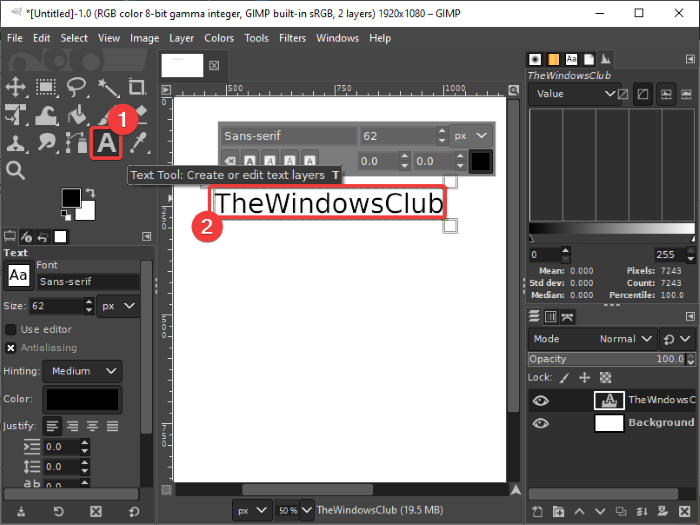
После добавления и настройки текста щелкните текст правой кнопкой мыши и в контекстном меню выберите параметр « Путь из текста(Path from Text) ».
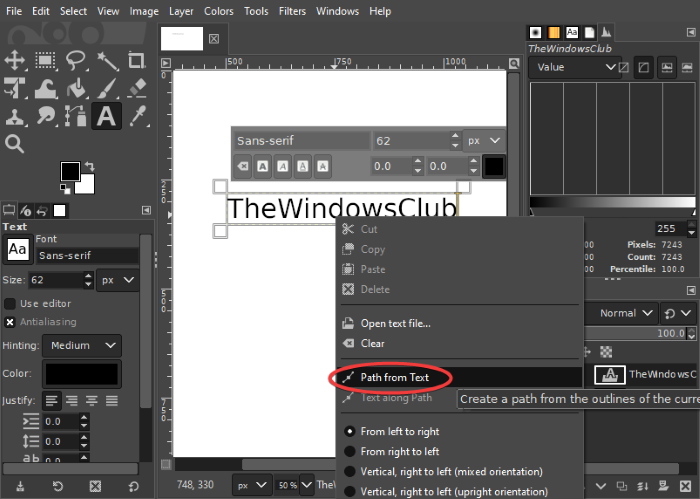
Далее вам нужно добавить новый слой. Перейдите в меню « Слой(Layer) » и выберите параметр « Новый слой(New Layer) » или просто нажмите горячую клавишу Shift+Ctrl+N , чтобы добавить новый слой.
Откроется всплывающее окно для настройки параметров слоя. Здесь вам нужно установить для поля « Заполнить » значение « (Fill with)Прозрачность(Transparency) » . И назовите слой как-нибудь вроде Text Outline или Outline of Text . Нажмите(Press) кнопку OK после настройки этих параметров.
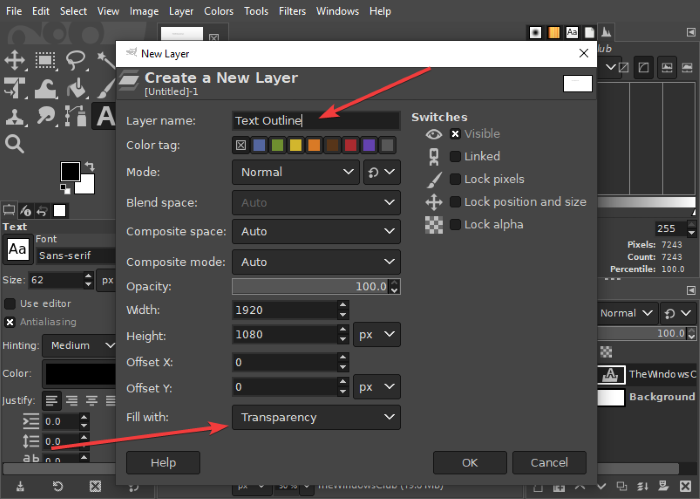
После этого перейдите в меню « Выбор( Select) » и нажмите « От пути(From Path) ». Вы увидите, что ваш текст выделен.
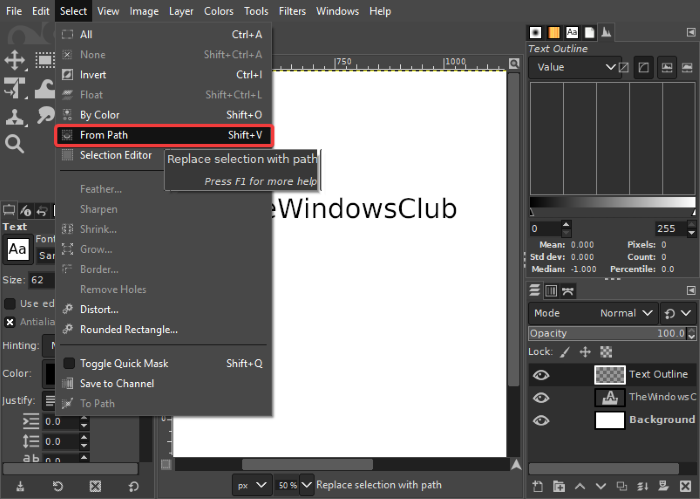
Теперь снова перейдите в меню « Выбор(Select) » и нажмите « Увеличить(Grow) ». Откроется небольшое диалоговое окно, в котором вы можете выбрать размер увеличения. Сделайте это примерно 8 или 10 пикселей или что вы предпочитаете.
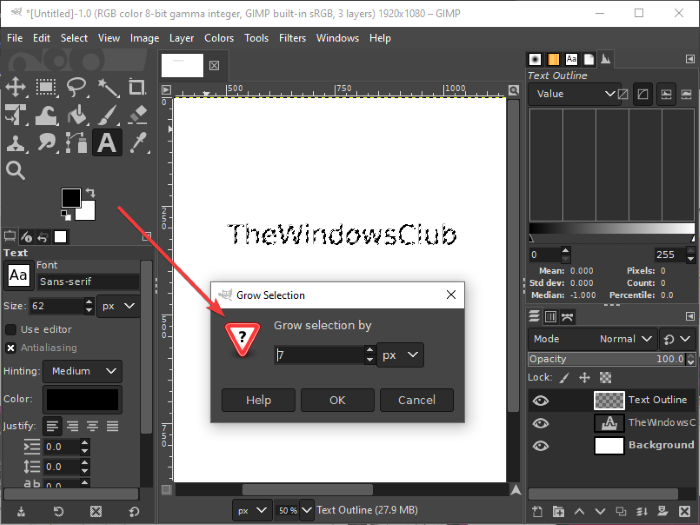
Прежде чем перейти к следующему шагу, обязательно выберите в качестве активного цвета переднего плана тот цвет, которым вы хотите обвести текст.
Перейдите в меню « Правка(Edit) » и здесь выберите параметр « Выделение обводки(Stroke Selection) ». Откроется диалоговое окно, в котором вам нужно выбрать параметр « Линия обводки»(Stroke Line) , а затем настроить различные параметры, такие как сплошная линия, стиль линии, штриховой узор, ширина линии и т. д. После настройки этих параметров нажмите параметр « Обводка(Stroke) ».
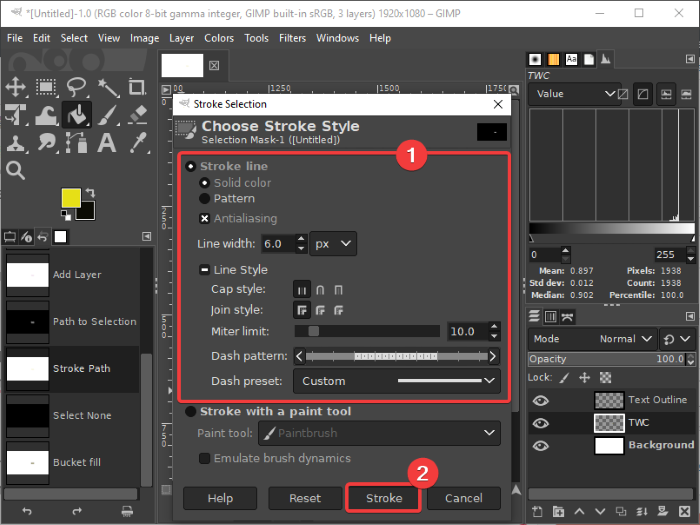
И, Вуаля(Voila) ! Вы увидите контур, добавленный к вашему тексту.
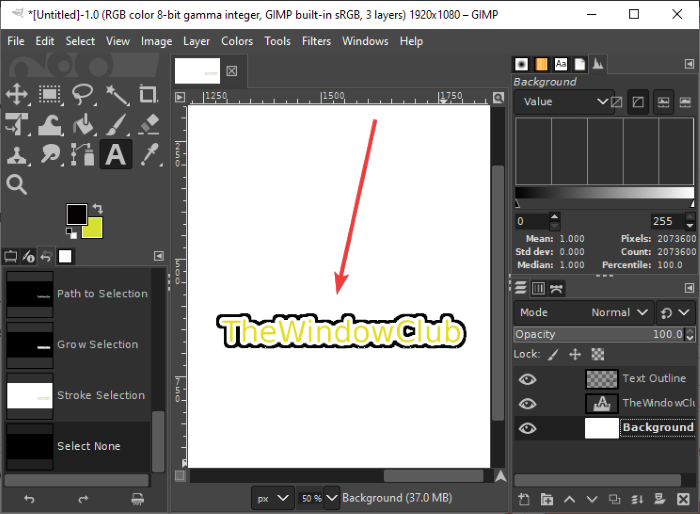
Если вы хотите, вы можете удалить фоновый слой, чтобы создать контурный текст с прозрачным фоном. Щелкните правой кнопкой мыши фоновый слой и выберите параметр « Удалить слой( Delete Layer) ». После этого повторите описанный выше шаг, выбрав Edit > Stroke Selection и добавив линию обводки.

Теперь вы можете экспортировать выделенный текст в несколько форматов изображений, включая PNG , JPG , WebP , GIF , BMP , PDF и многие другие.
Надеюсь, эта статья поможет вам создать контурный текст или добавить границу к тексту в GIMP .
Related posts
Как добавить Shadow на Text or Image в GIMP
Как добавить Neon Glow effect Text в GIMP
Как добавить Spoiler Tags на Text and Images на Discord
Как поставить Border or Frame вокруг Photo в Photoshop
GIMP Review: свободный, открытый источник, мощный image editing software
Как создавать округлые круговые изображения с использованием GIMP на Windows 10
Create Веб-дружественные изображения с Bzzt! Image Editor для Windows PC
Find.Same.Images.OK находит все ваши дубликаты изображения
Как повернуть текст и изображения в Photoshop
Best бесплатный Vector Graphics Design software для Windows 10
WildBit Image viewer, Slide show, Editor software для любителей фото
Как Edit Frames Animated GIF с использованием GIMP в Windows 11/10
Экран Для GIF: Свободное программное обеспечение для создания анимированных GIF Image
Бесплатный Photo Collage maker Online Tools and Software
Где скачать изображения PNG с transparent background
Nomacs - это изображение Viewer для Windows PC с удивительными функциями
Бесплатные инструменты для преобразования WebP до PNG online
Deblur & fix blurry Photos & Images Использование этих инструментов
InfinityConverter - это быстрый Image and Video Converter app
Как создать Text Images Online Free из Cost
